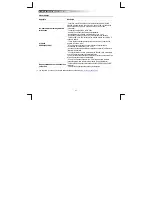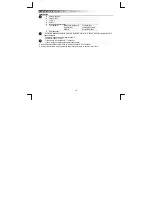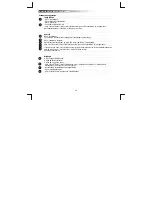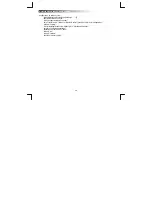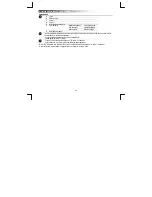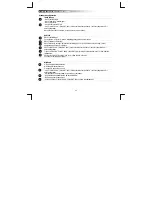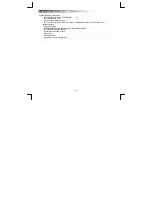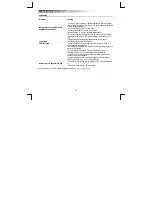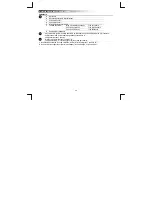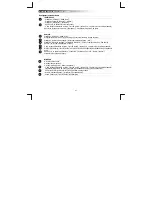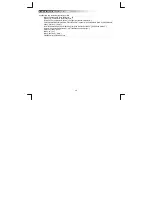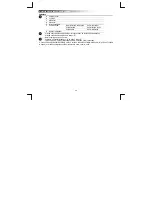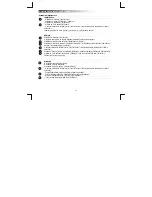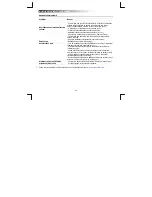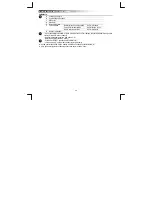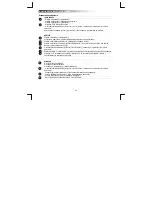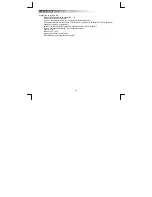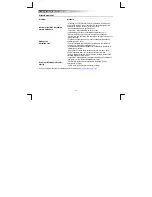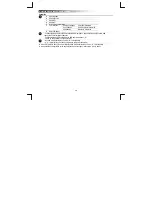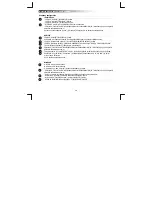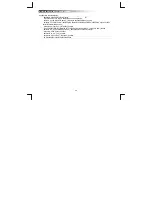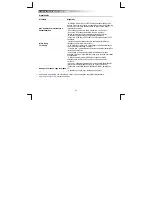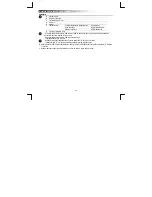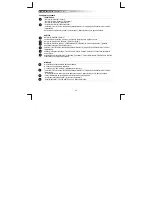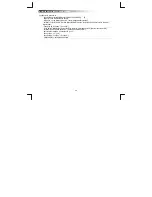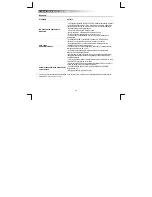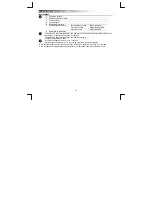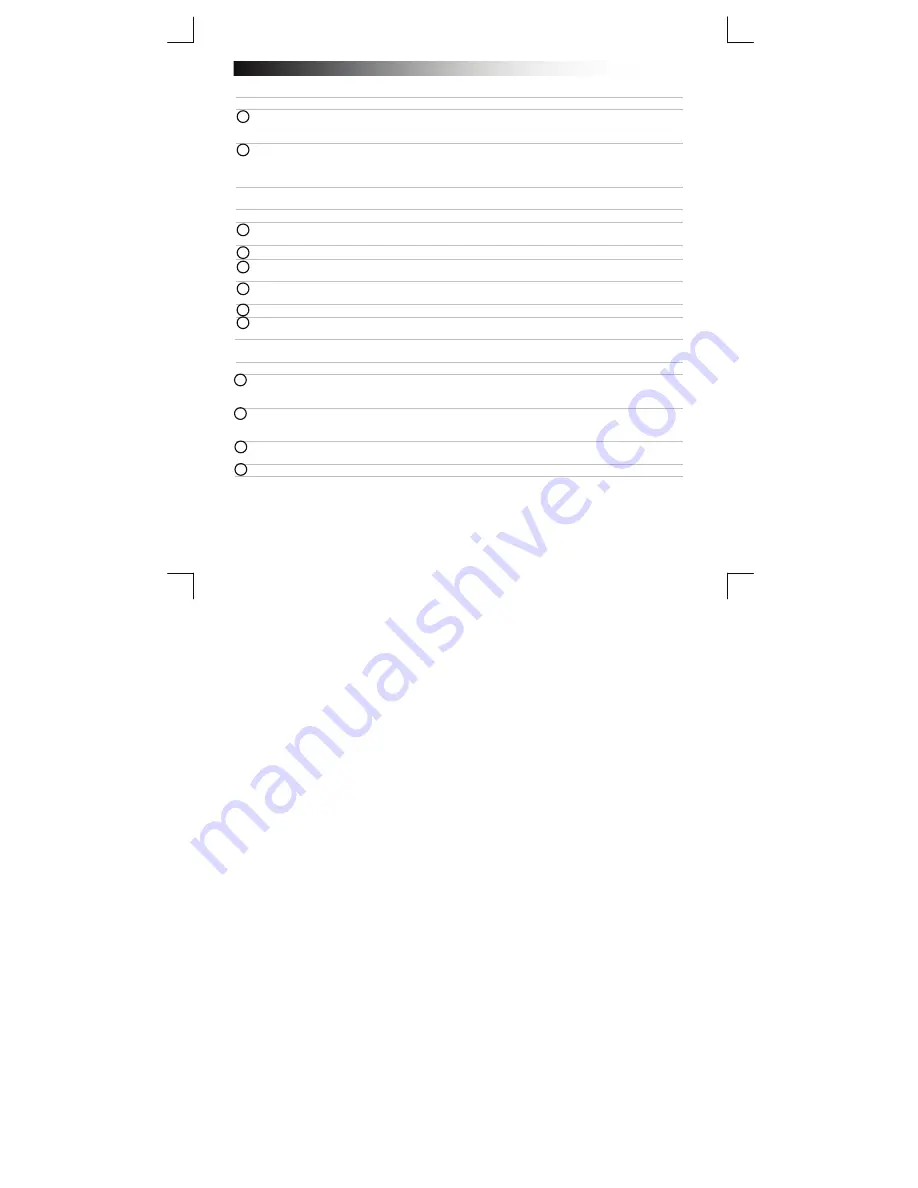
B
luetooth Mono Headset - USER’S MANUAL
51
Standardní konfigurace
iPad/iPhone
- P
ř
ejd
ě
te na „Settings“ [„Nastavení“].
- P
ř
ejd
ě
te na „General“ [„Obecné“] nastavení.
- P
ř
ejd
ě
te na „Bluetooth“ [„Bluetooth“].
- Ujist
ě
te se, že je Bluetooth zapnuté.
- V seznamu Bluetooth za
ř
ízení zvolte „Trust BT Audio“. (zkontrolujte, zda je reproduktor v režimu
spárování)
Jakmile je za
ř
ízení ve stavu „paired“ [„spárováno“], je p
ř
ipraveno k použití.
Android
P
ř
ejd
ě
te na „Settings“ [„Nastavení“]
U systému Android 4.0 se tla
č
ítko Settings [Nastavení] nalézá pod hodinami.
P
ř
ejd
ě
te na „Wireless and network“ [„Bezdrátové a jiné sít
ě
“]
P
ř
ejd
ě
te na „Bluetooth settings” [„Nastavení Bluetooth“] a v p
ř
ípad
ě
pot
ř
eby stiskn
ě
te „find nearby
devices” [„Vyhledat za
ř
ízení v blízkosti“].
V seznamu Bluetooth za
ř
ízení zvolte „Trust BT Audio“. (zkontrolujte, zda je reproduktor v režimu
spárování)
10
Stisknutím „Trust BT Audio“ a p
ř
idržením p
ř
ejd
ě
te na možnosti nabídky bezdrátového audio za
ř
ízení.
11
Ujist
ě
te se, že je za
ř
ízení „Connected“ [„P
ř
ipojeno“] a že je zvolen profil „Media“ [„Médium“].
Za
ř
ízení je p
ř
ipraveno k použití.
Windows
12
A. Otev
ř
ete ikonu hlavního panelu.
B. Klikn
ě
te na ikonu Bluetooth.
C. Klikn
ě
te na „Add a device“ [„P
ř
idat za
ř
ízení“].
13
- V seznamu Bluetooth za
ř
ízení zvolte „Trust BT Audio“. (zkontrolujte, zda je reproduktor v režimu
spárování)
Po úsp
ě
šném p
ř
idání za
ř
ízení je p
ř
ístroj p
ř
ipraven k použití.
14
- Pravým tla
č
ítkem klikn
ě
te v hlavním panelu na ikonu reproduktoru.
- Otev
ř
ete „Playback devices“ [„Za
ř
ízení pro p
ř
ehrávání“].
15
- „Trust BT audio“ nastavte jako výchozí za
ř
ízení.
9
7
6
4
5
8